嵌入式作業(二):ARM開發環境入門
stm32簡單程式的編譯及通過Proteus 電路模擬軟體完成一個51程式設計和模擬
一、安裝mdk5軟體和stm32包,熟悉mdk開發環境,完成一個stm32的簡單程式的編譯。
1、mdk軟體和stm32包的安裝步驟
說明:相關軟體和安裝包可以在百度上或者官網找到。
1.1、壓縮包下載完後將壓縮包進行解壓,開啟解壓後的資料夾,然後雙擊開啟mdk_510檔案,進入安裝導向介面,點選「Next」出現如下介面,勾選「I agree」,再點選「Next」。
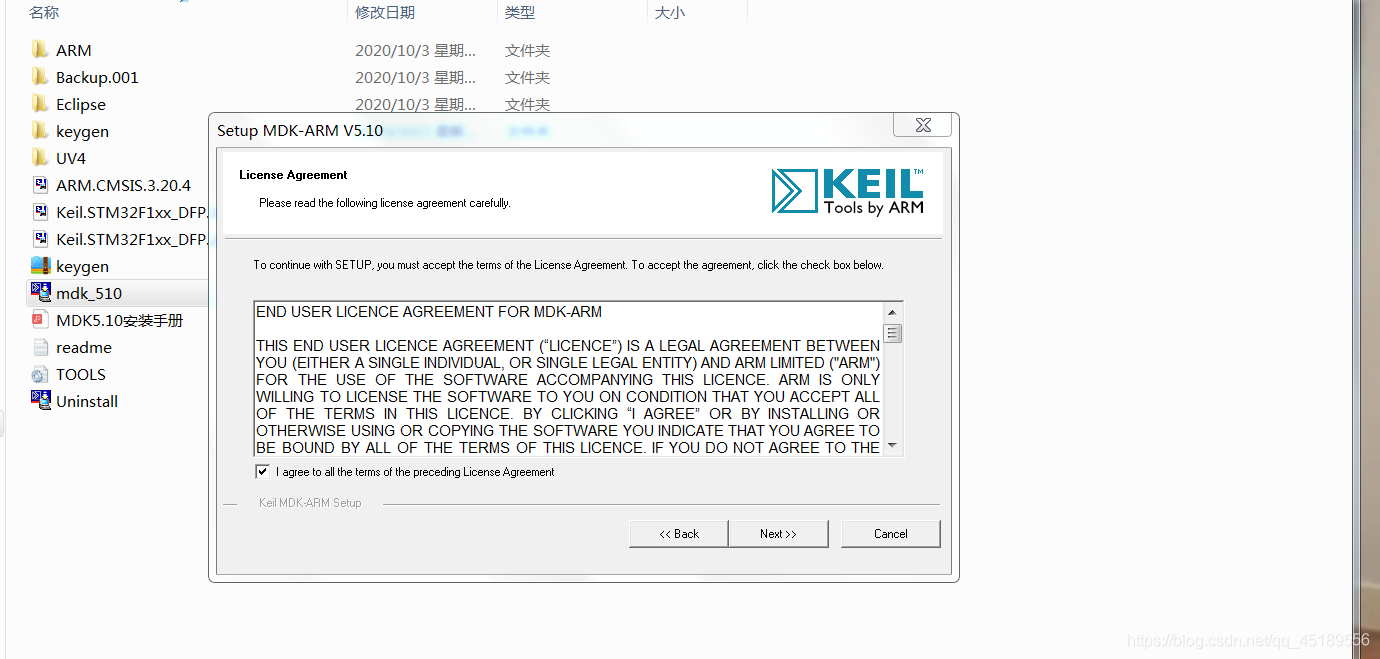
1.2、選擇軟體的安裝路徑,然後點選「Next」。
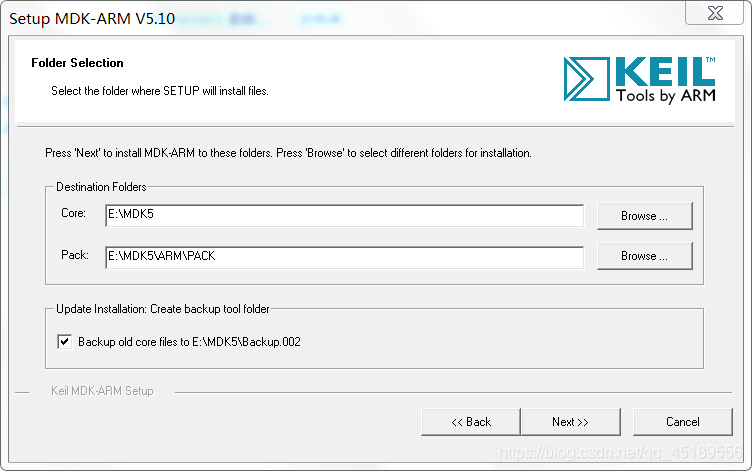
1.3、資訊內容可以隨便填寫,然後再點選「Next」。
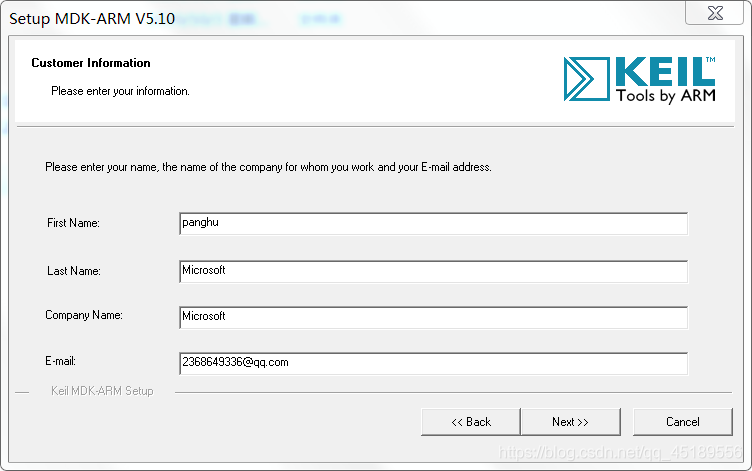
1.4、等待安裝,安裝完成後點選「Finish」。
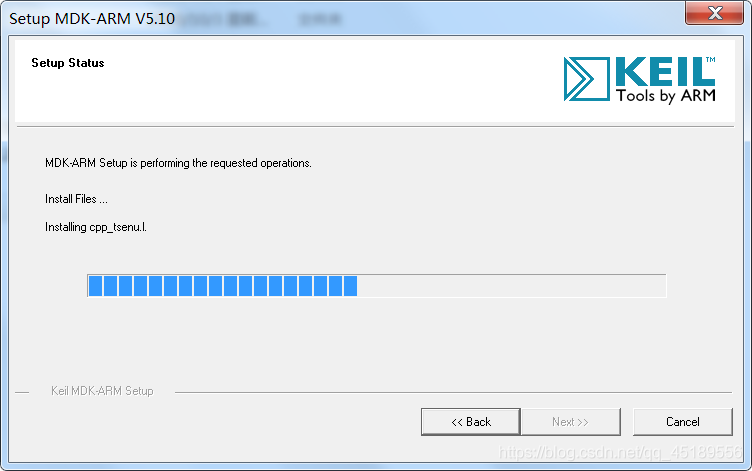
說明:安裝完成後會自動彈出一個視窗和網頁,點選「ok」後關閉即可。
1.5、在解壓後的資料夾中找到下圖中的三個檔案,直接依次雙擊開啟,完成安裝。
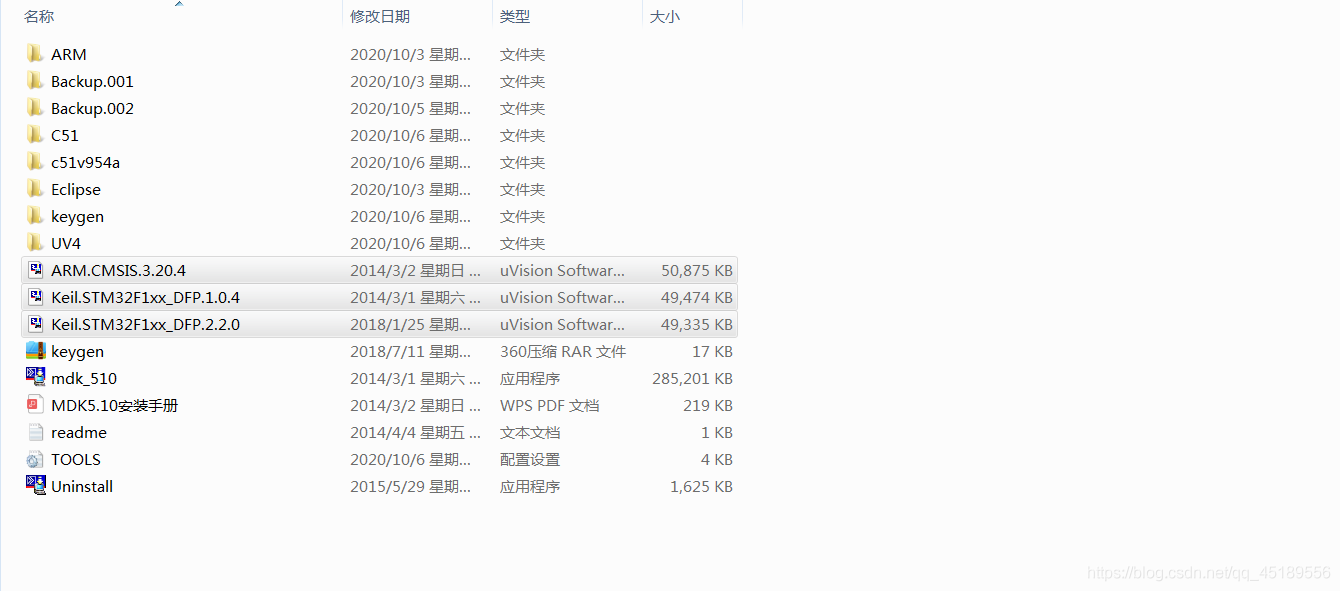
說明:第三個檔案在安裝時會出現錯誤,但目前不影響使用,所以直接忽略即可。
1.6、在桌面上找到【Keil uVision5】的圖示,點選右鍵以管理員身份開啟,點選頂部選單【File】,然後選擇【License Management】。
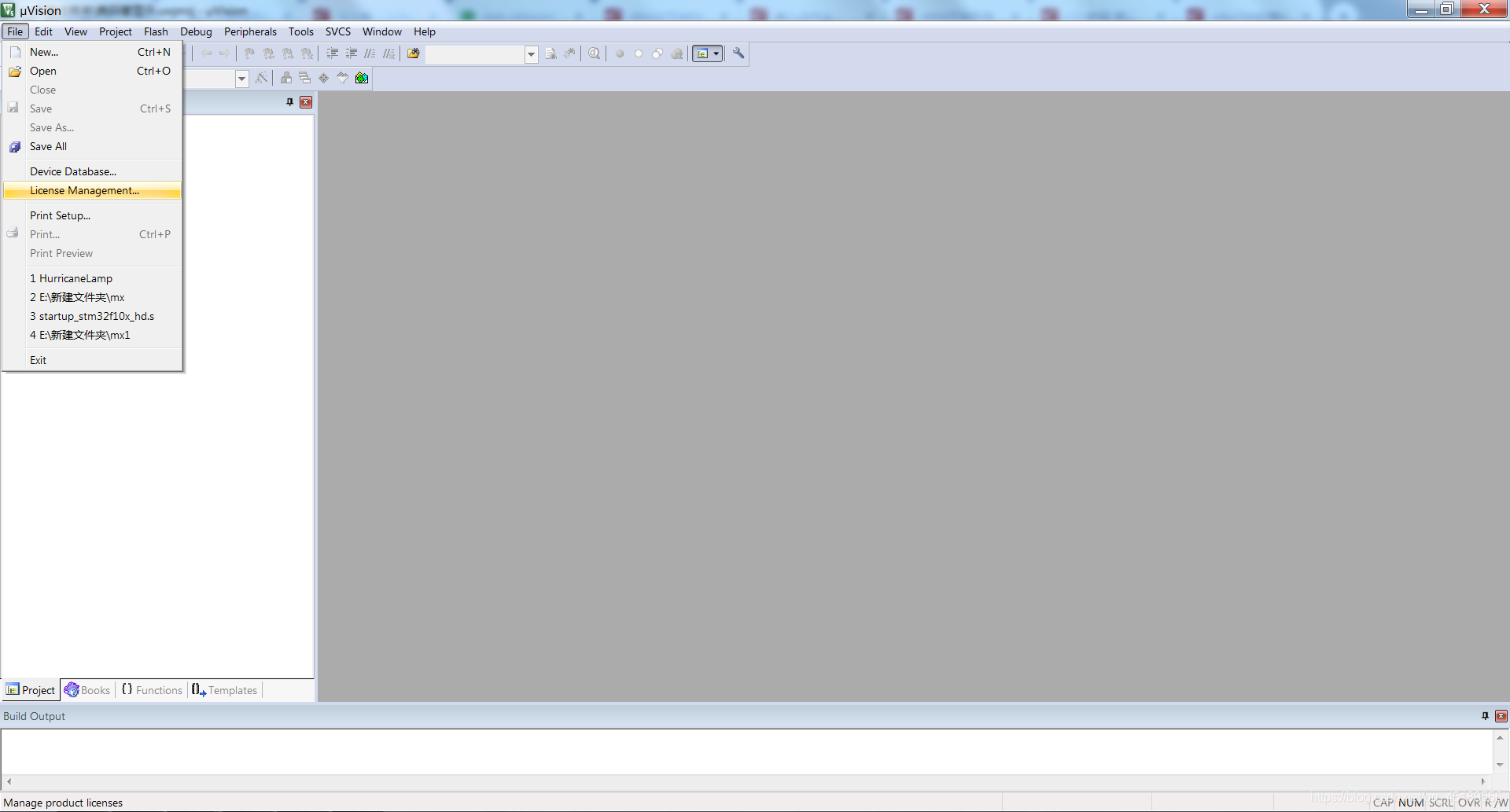
1.7、在解壓後的資料夾中找到這個檔案,然後開啟。
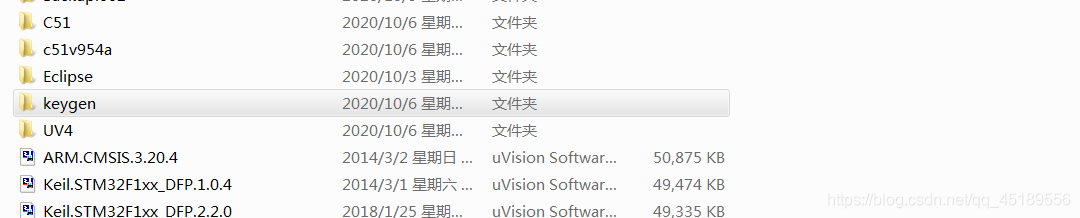
1.8、按照步驟依次操作。
複製圖(2)的CID貼上到序號產生器的CID框中,在Target中選擇【ARM】,點選【Generate】,選中生成的啟用碼,複製貼上到【NewLicense ID Code】中,點選【Add LIC】,出現LIC Added Sucessfully 即為啟用成功,點選【Close】。
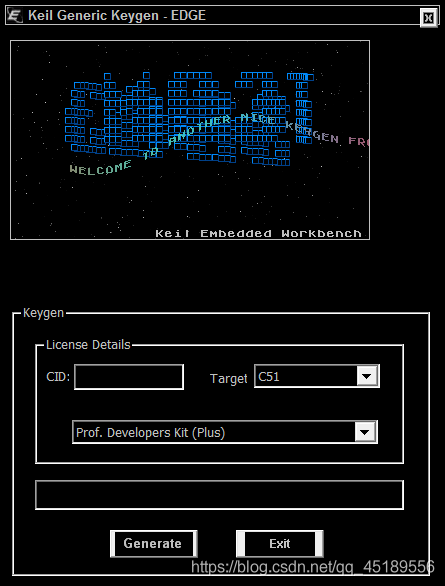
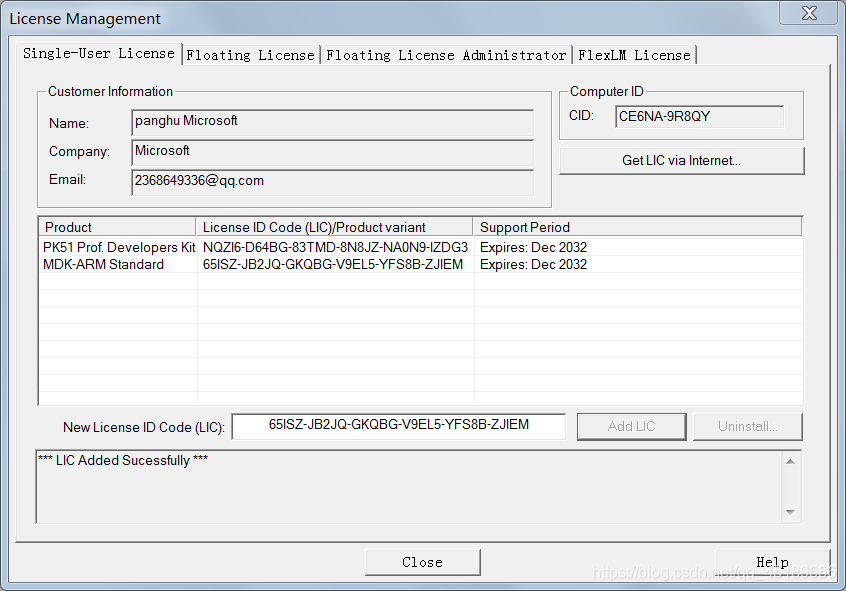
1.9、至此軟體安裝已完成,開啟介面如下。
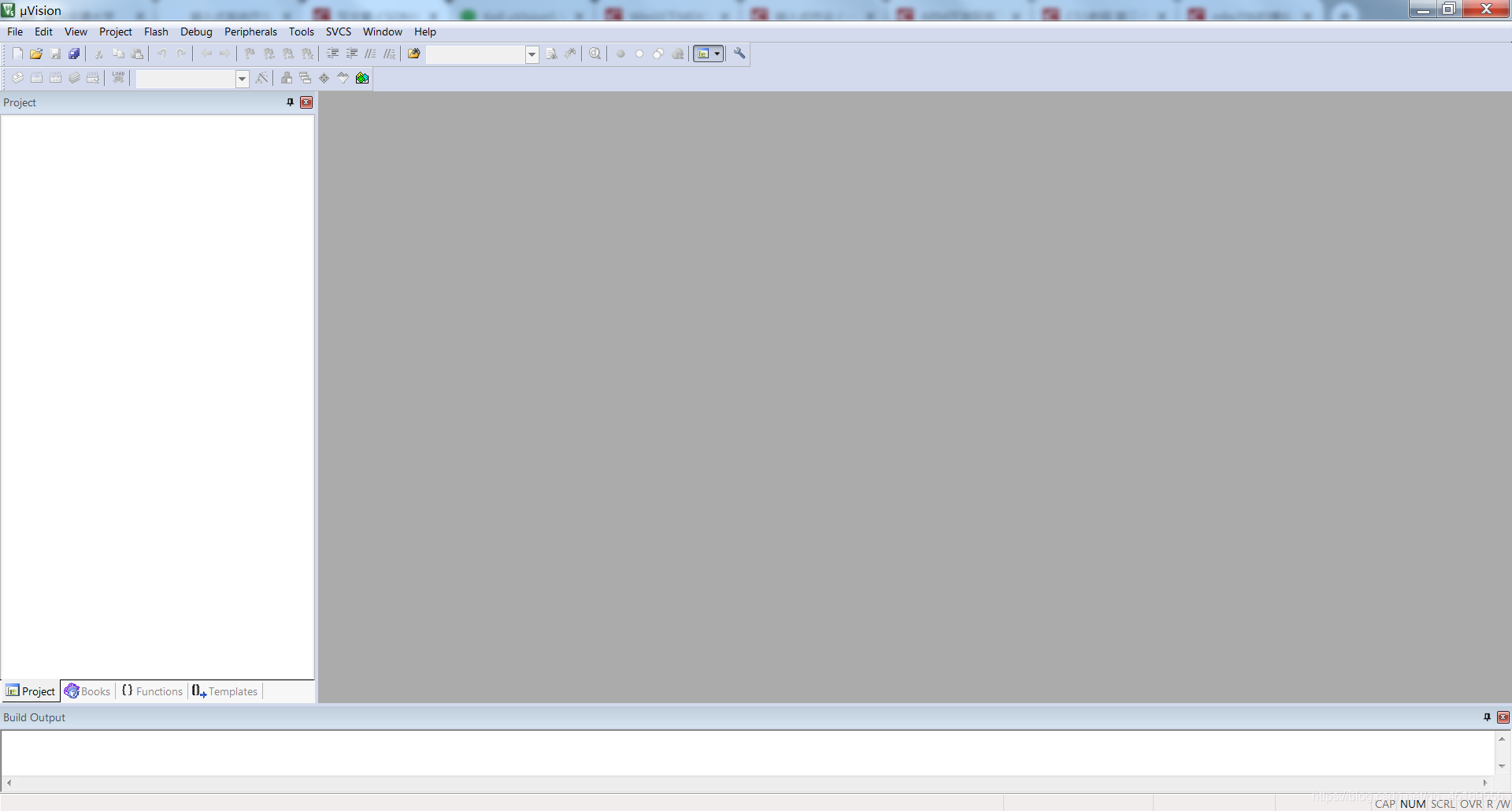
2、stm32的簡單程式的編譯
2.1、開啟keil,建立新的工程。
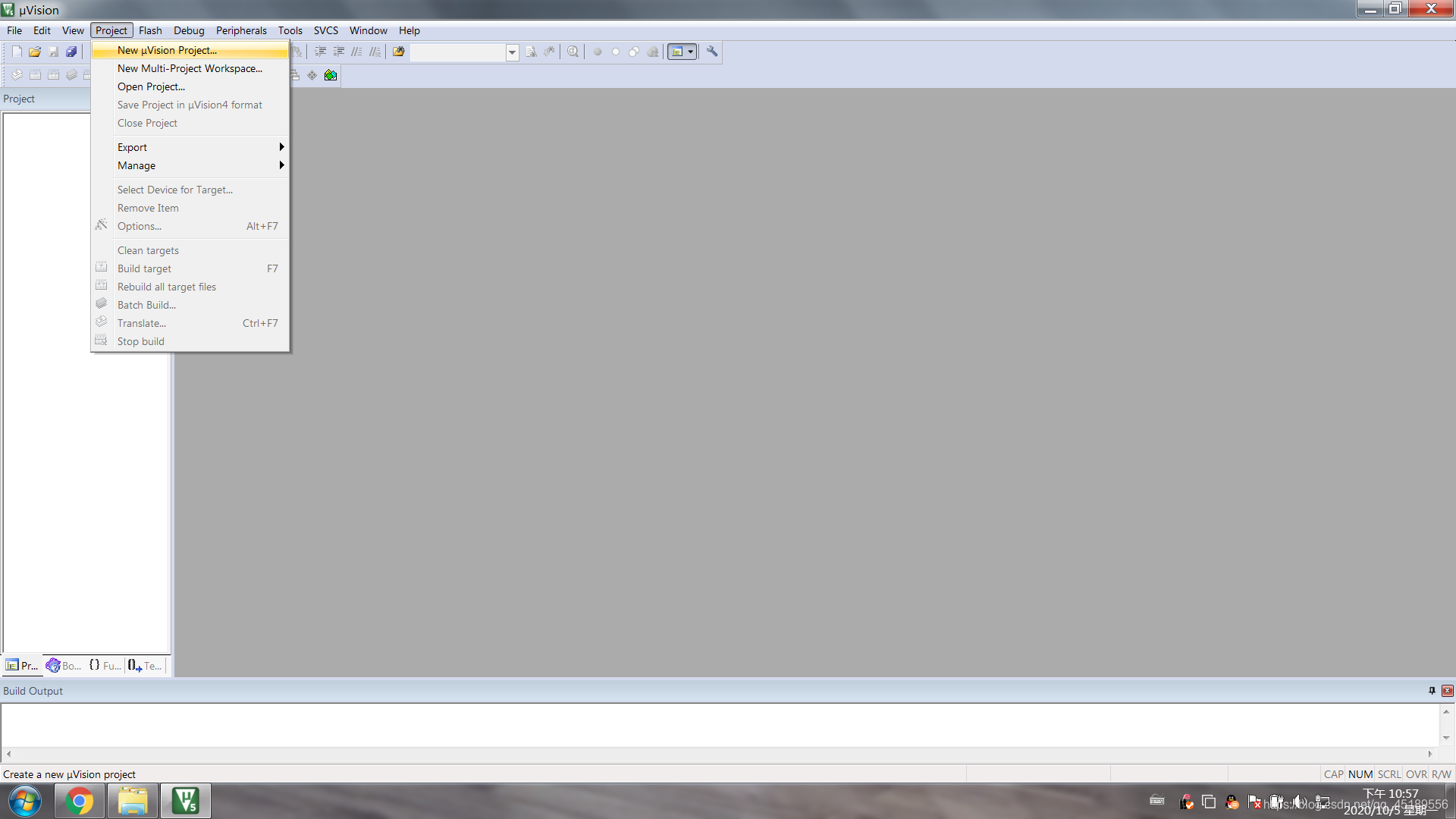
2.2、選擇對應的晶片。
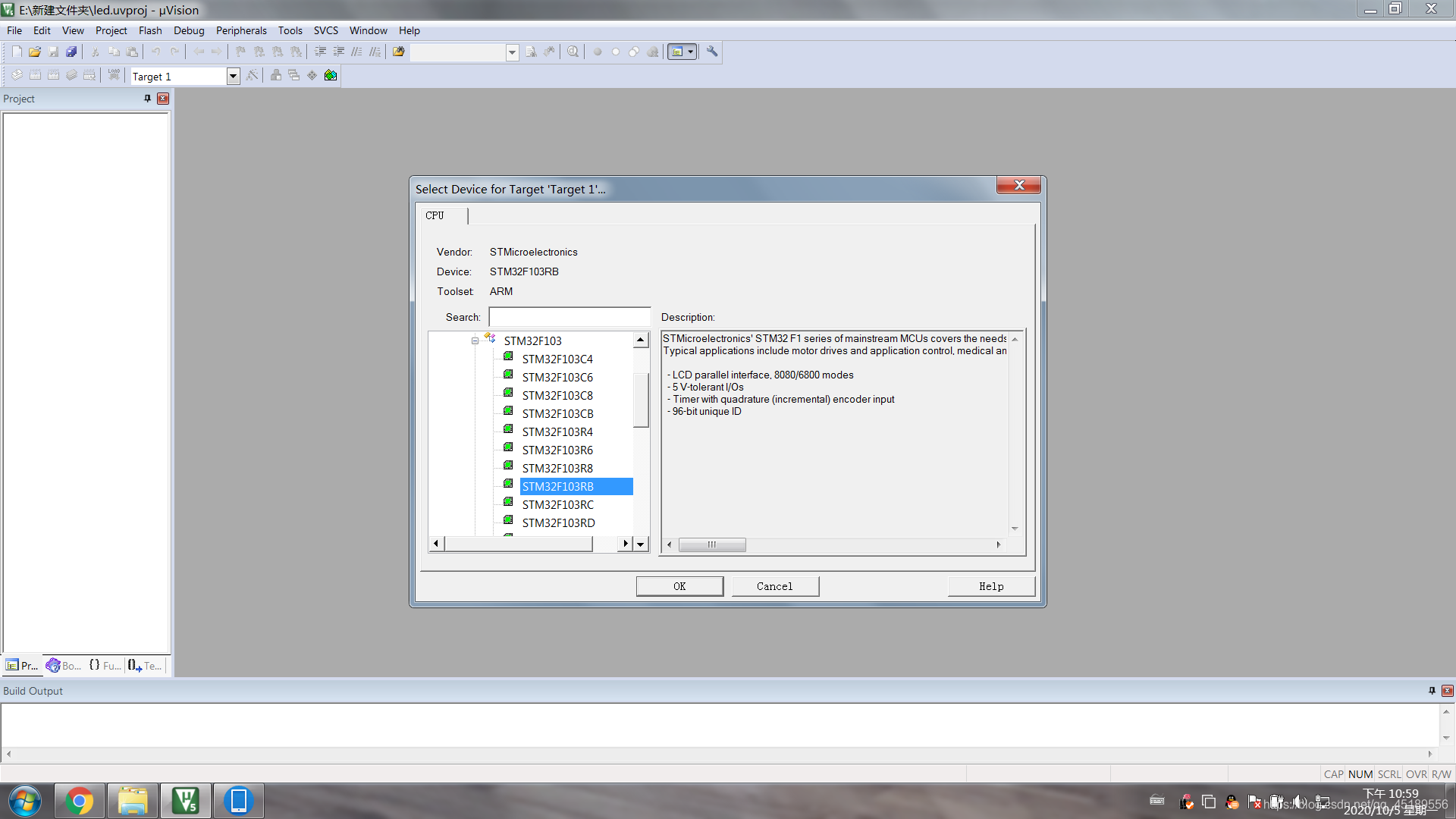
2.3、新建一個文字檔案,在建立的文字檔案中輸入main函數,點選儲存,並新增到工程中。
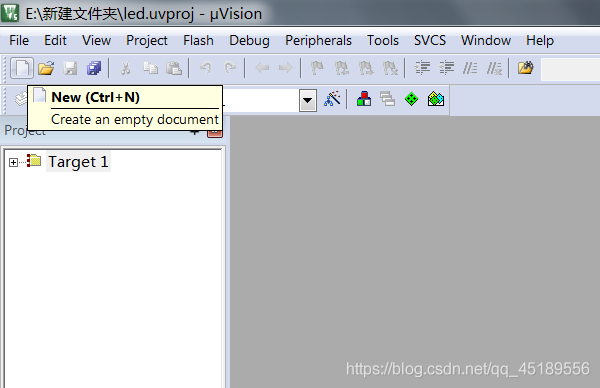
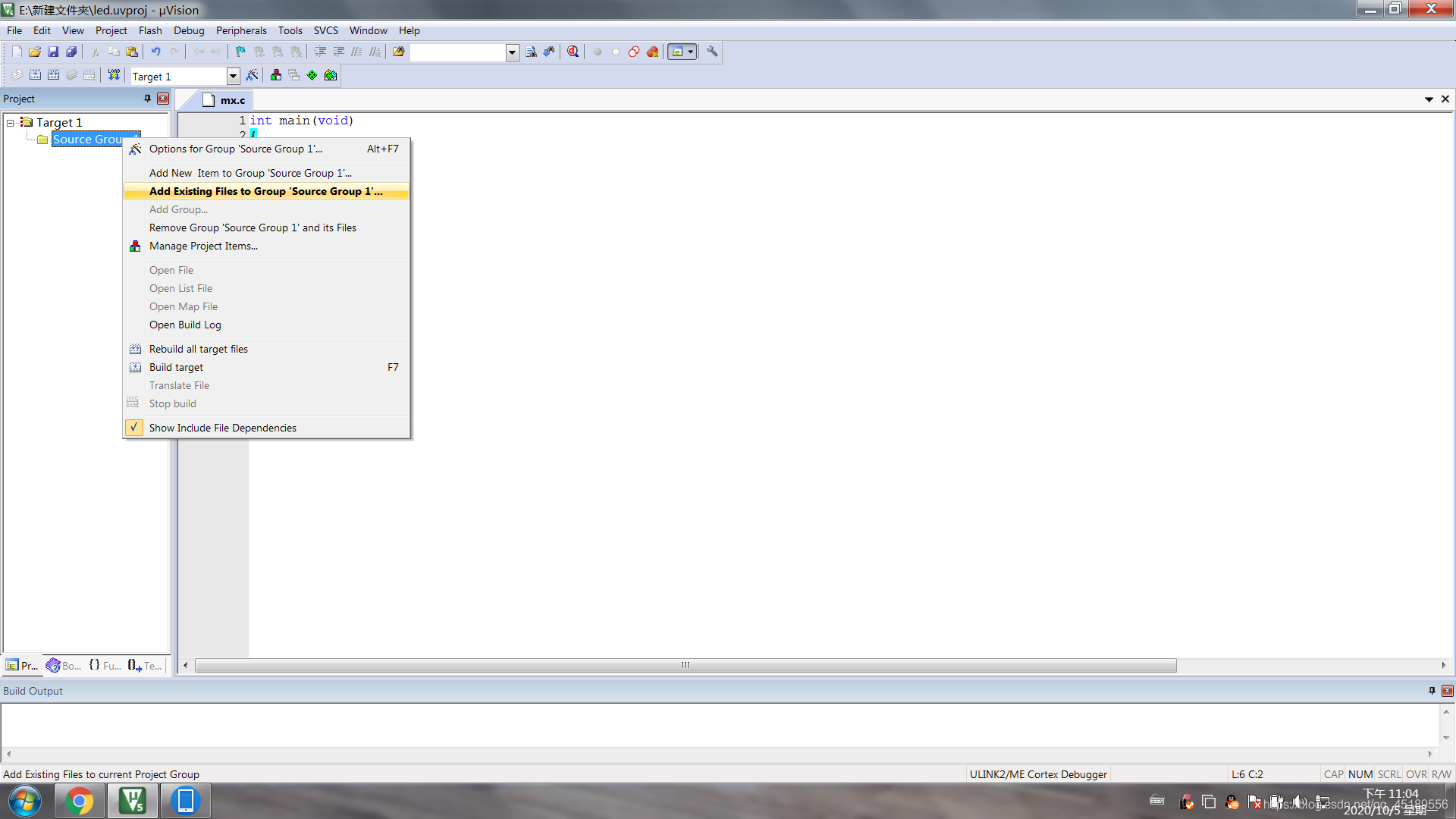
2.4、點選編譯。
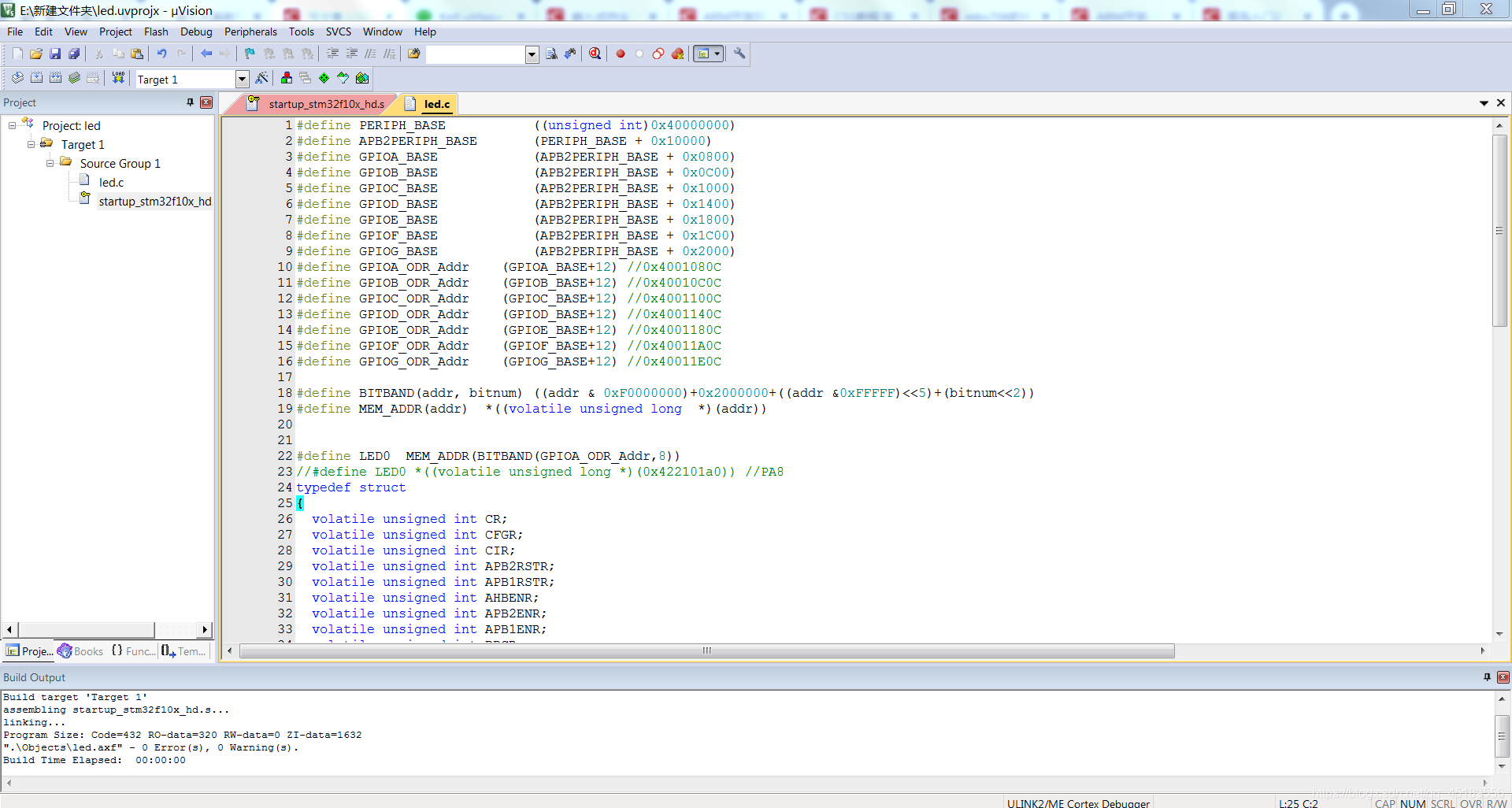
說明:這個程式程式碼是我在網上參考他人的,特此感謝。
連結: 程式碼原文.
二、安裝並熟悉Proteus 電路模擬軟體,完成一個51程式設計和模擬。
說明:這個51電路模擬的主要功能是讓數碼管迴圈顯示數位0-9。
說明:proteus模擬軟體在之前的課程中用到過,所以這裡不再說明安裝步驟,如需要,可在網上找到相應資料。
1、開啟keil軟體,建立工程,選擇AT89C51晶片,點選ok。
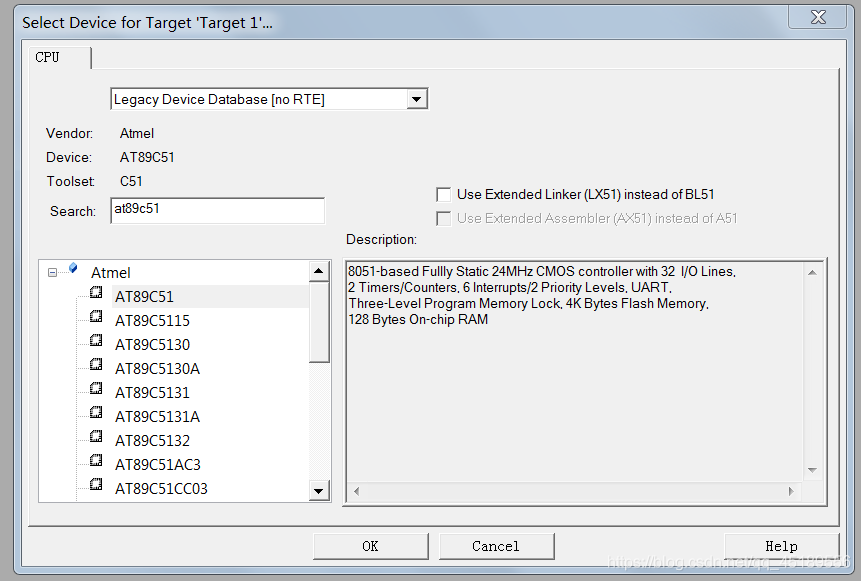
2、新建一個文字檔案,在建立的文字檔案中輸入相應函數,點選儲存,並新增到工程中,然後開啟設定選項,選擇Creat HEX File,以生成.hex檔案。
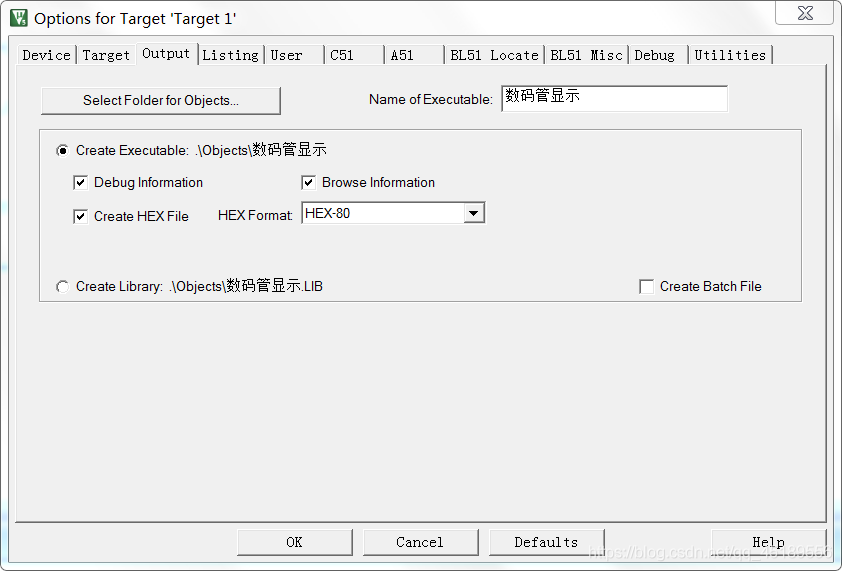
3,進行編譯,發現沒有錯誤。
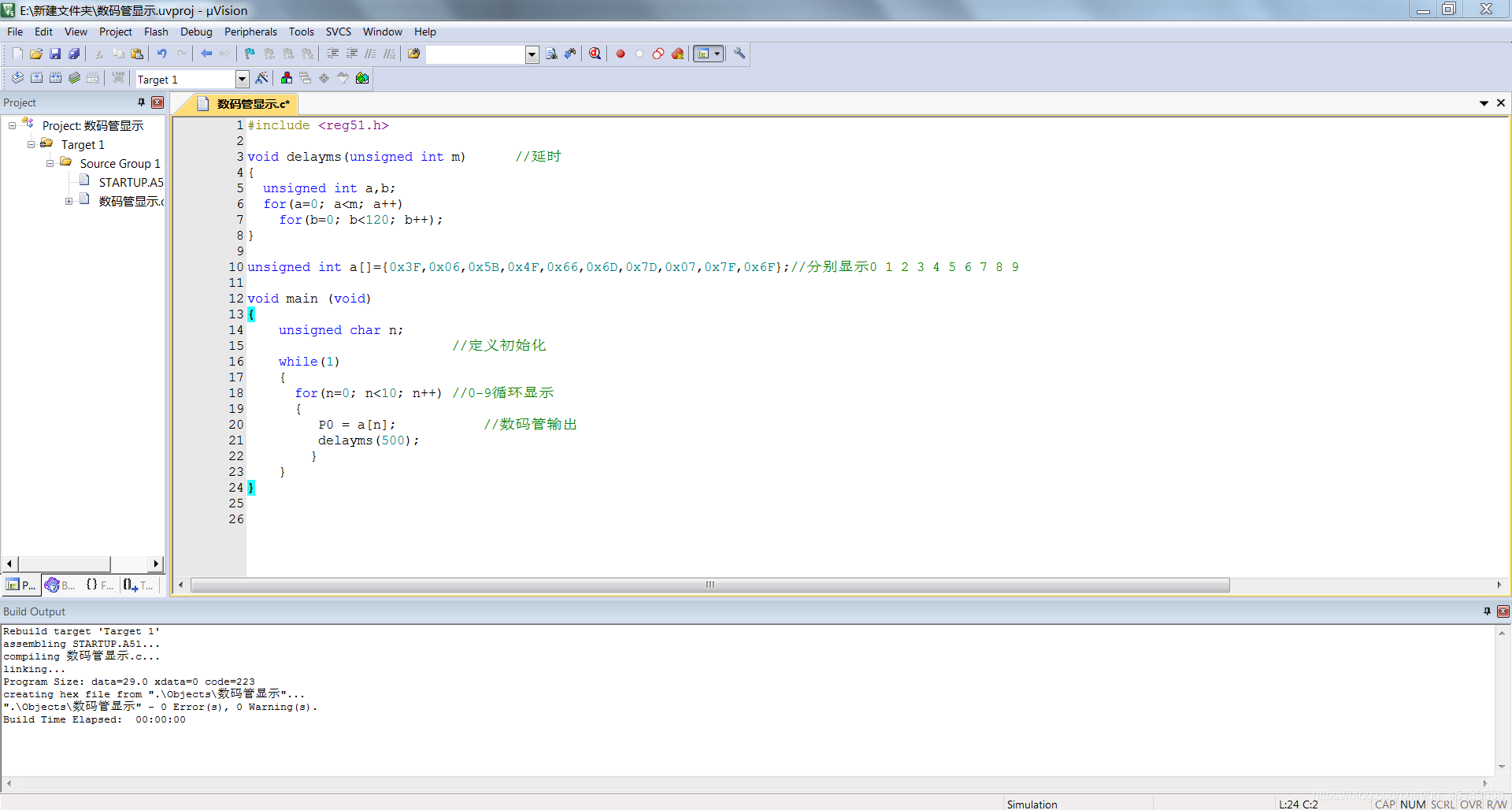
4、在proteus軟體中連線相應的電路圖,如下圖所示:
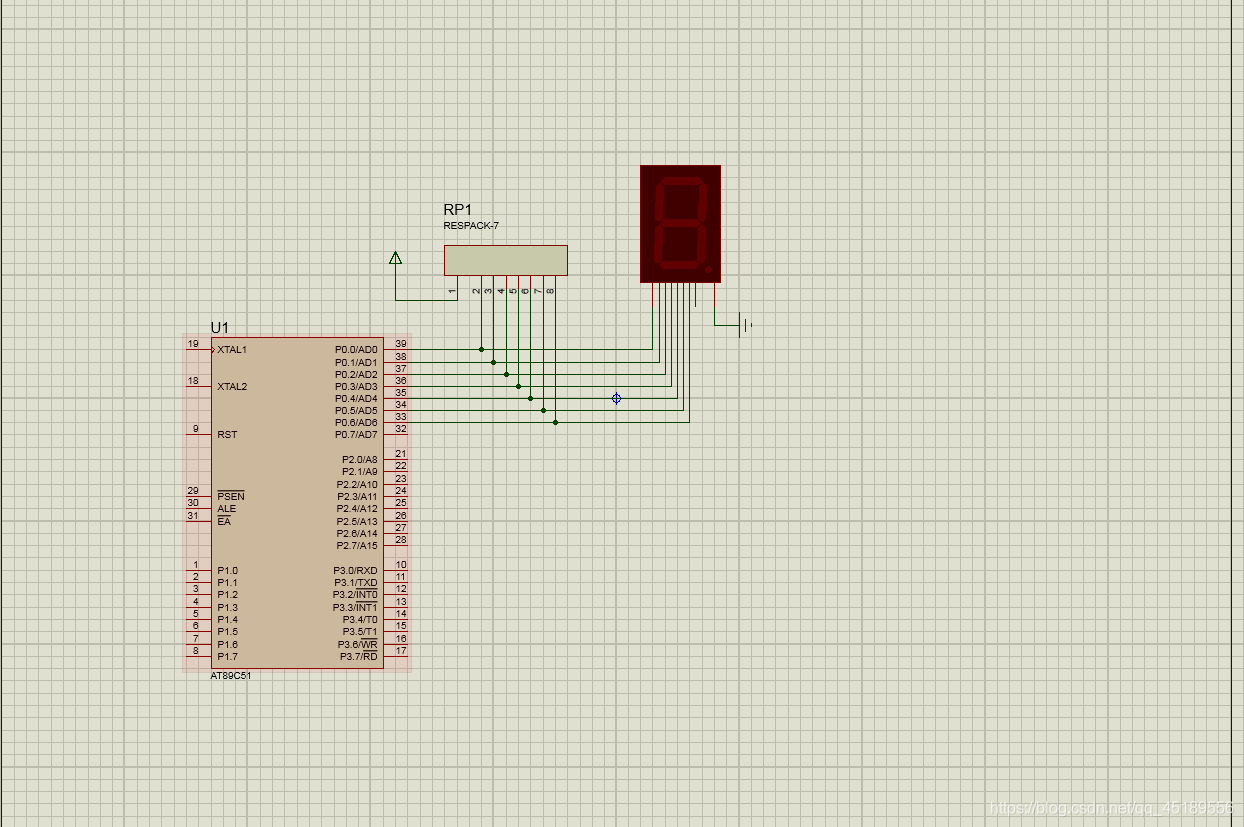
5、雙擊89c52晶片,新增之前生成的.hex檔案。
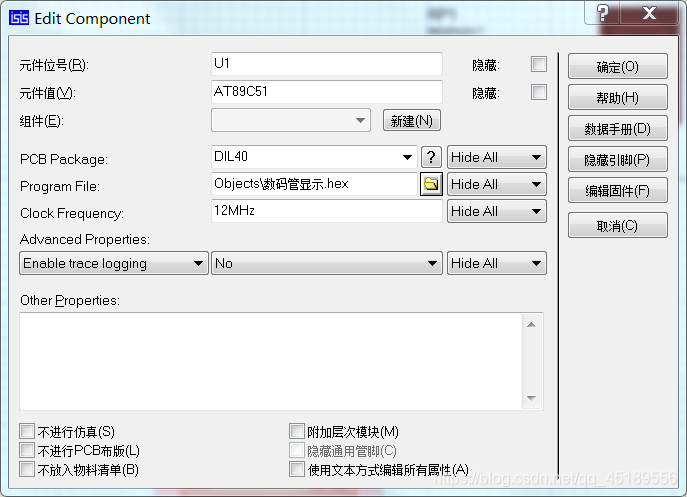
6、進行最後的模擬,部分截圖如下:
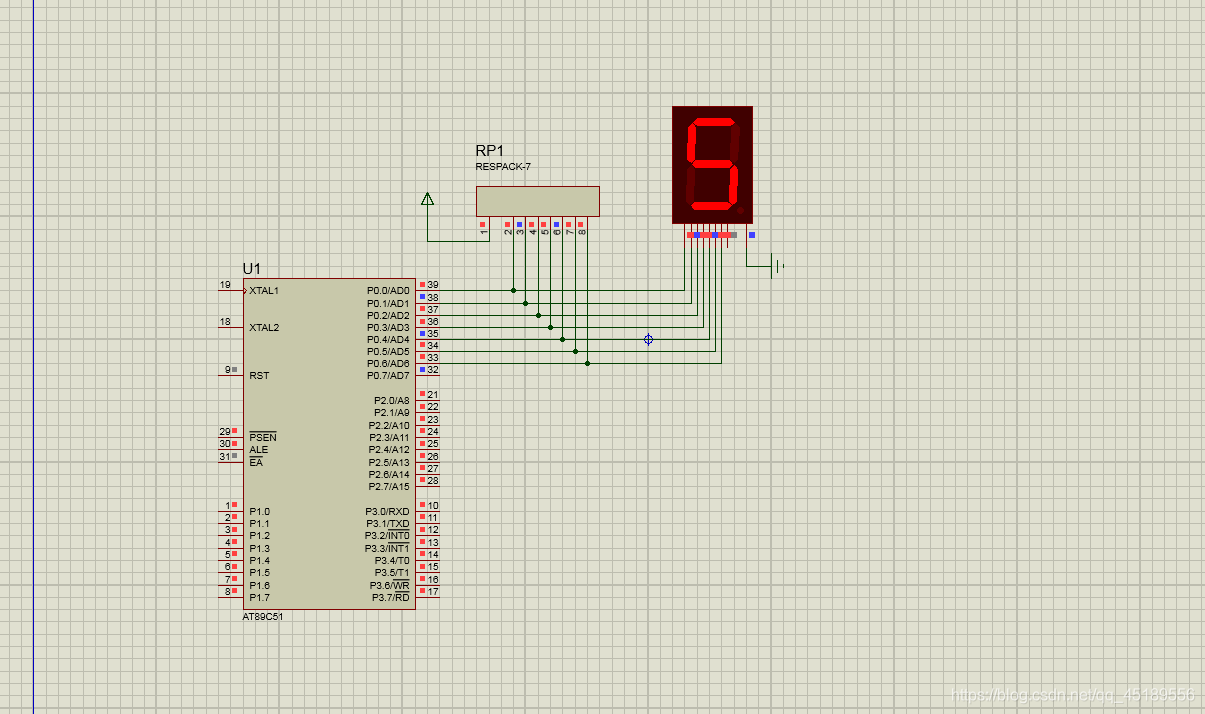
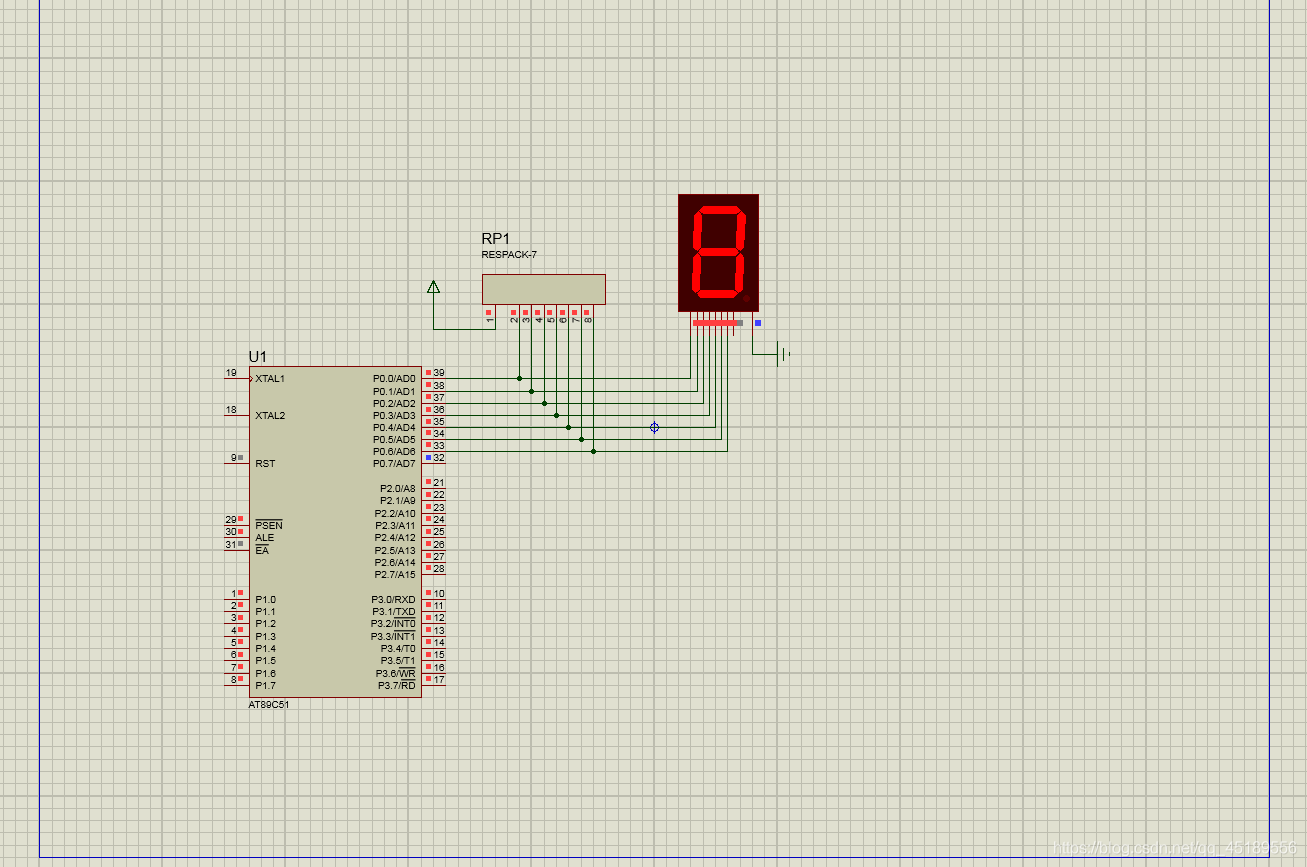
參考程式碼如下:
#include <reg51.h>
void delayms(unsigned int m) //延時程式
{
unsigned int a,b;
for(a=0; a<m; a++)
for(b=0; b<120; b++);
}
unsigned int a[]={0x3F,0x06,0x5B,0x4F,0x66,0x6D,0x7D,0x07,0x7F,0x6F};//分別顯示0 1 2 3 4 5 6 7 8 9
void main (void)
{
unsigned char n;
//定義初始化
while(1)
{
for(n=0; n<10; n++) //0-9迴圈顯示
{
P0 = a[n]; //數碼管輸出
delayms(500);
}
}
}
三、總結。
以上就是我做這次作業的全部步驟,由於本人只是一名普通學生,所以難免存在很多問題,希望各位批評指導;另外,在完成作業的過程中,還參考了許多其他大佬的文章,在此特別感謝。
END